
"Kun je Apple Music downloaden op pc?"
Ben jij een van die Apple Music-abonnees die zich ook afvragen over dezelfde vraag als vermeld? U hoeft zich niet zoveel zorgen te maken over dit dilemma, aangezien dit de belangrijkste focus van dit artikel zal zijn.
Gezien het feit dat Apple Music aanbiedt meerdere abonnementen niveaus, als u besluit om u te abonneren op een van die premiumplannen, zult u genieten van verschillende voordelen en voordelen. En om de vraag "kun je Apple Music op pc downloaden" meteen te beantwoorden - nou, Apple Music offline streamen is eigenlijk mogelijk. Aangezien dit "kun je Apple Music downloaden op je pc" nu is beantwoord, hoef je nu alleen nog maar uit te zoeken hoe je het downloadproces eindelijk kunt uitvoeren. De gedetailleerde procedure en bonusinformatie over Apple Music-nummers downloaden wordt hier verder besproken!
Inhoudsopgave Deel 1: download Apple Music-nummers met een actief abonnementDeel 2: de beste manier om alle Apple Music-nummers te downloadenDeel 3: samenvatting
Het antwoord hierop kennen "kun je Apple Music downloaden op pc?" vraag is niet genoeg! Aangezien u nu goed weet dat offline luisteren met uw actieve premium Apple Music-account mogelijk is, moet u natuurlijk nu leren hoe u het downloadproces eindelijk kunt voltooien. U zult zeker blij zijn te weten dat u Apple Music zowel op pc als op uw Android- en iOS-apparaten kunt downloaden.

In dit gedeelte van het artikel zullen we benadrukken hoe u Apple Music op pc en op uw Android- en iOS-gadgets kunt downloaden. U kunt de onderstaande handleidingen raadplegen.
Het gebruik van uw Windows of Mac-computers, kunt u eenvoudig uw Apple Music-favorieten downloaden. Zo eenvoudig kan het zijn.
Stap #1. Op je Mac of Windows computer, start gewoon de iTunes of Muziek applicatie. Nu hoef je alleen maar te zoeken naar de track, het album of de afspeellijst die je in de offline modus wilt streamen.
Stap 2. Eenmaal gelokaliseerd, ziet u een wolkpictogram naast een bepaald nummer. Hierop moet u klikken om het downloadproces te starten.
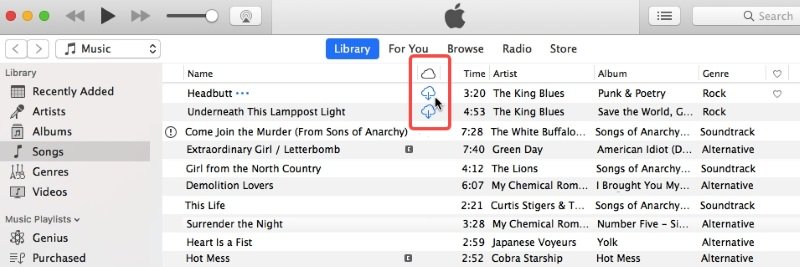
U moet ervoor zorgen dat terwijl u het bovenstaande doet, uw computer is verbonden met een stabiel Wi-Fi- of internetnetwerk.
Zoals we al zeiden, hoewel onze focus ligt op het beantwoorden van de vraag "kun je Apple Music downloaden op pc?" vraag, zullen we ook met u delen hoe het downloadproces kan worden uitgevoerd als u een iOS- of een Android-apparaat gebruikt.
Hier zijn de stappen die moeten worden gevolgd.
Stap 1. Start de app "Muziek" op het apparaat dat u gebruikt.
Stap 2. Ga naar het gedeelte 'Bibliotheek' en zoek naar de nummers of albums die je wilt opslaan om ze offline te kunnen beluisteren.
Stap 3. Om een specifiek nummer aan je bestaande bibliotheek toe te voegen, hoef je alleen maar op het "+"-teken te tikken.

Stap 4. Zodra het nummer met succes is toegevoegd, ziet u een "Cloud" -pictogram met een pijl naar beneden erin. Je moet hierop klikken om de gekozen track definitief te downloaden en wacht tot het downloadproces is voltooid.
Om snel een overzicht te krijgen van de gedownloade nummers, hoef je alleen maar de optie "Gedownloade muziek" aan te vinken die je ziet in je "Bibliotheek" onder de app "Muziek".
En dat is het! U kunt nu uw Apple Music-favorieten downloaden op uw pc en op uw Android- en iOS-apparaten voor offline streaming!
Hoewel we dit nu volledig hebben beantwoord "kun je Apple Music downloaden op pc?" vraag en de gedetailleerde downloadprocedures met u gedeeld, moet worden opgemerkt dat al deze opgeslagen Apple Music-nummers verdwenen zijn op het moment dat het abonnement is geëindigd, is verlopen of is geannuleerd.
Maar u hoeft zich geen zorgen te maken dat u de mogelijkheid verliest om uw Apple Music-favorieten in de offline modus te streamen. U moet weten dat u Apple Music op pc en op andere apparaten kunt downloaden om voor altijd te bewaren. Als je hier meer over wilt weten, spring dan meteen in het tweede deel!
De hoogtepuntenprocedure in het eerste deel - Kun je Apple Music op pc downloaden, is alleen van toepassing als iemand een actief Apple Music-account gebruikt dat is geregistreerd voor een premium abonnement. De downloadfunctie is goed, maar het idee dat de gedownloade nummers verdwijnen zodra het abonnement is beëindigd, is behoorlijk vervelend. Dus, zodat u al uw favorieten kunt behouden, is het beter om te weten wat de beste manier is om alle Apple Music-nummers te downloaden zonder aan beperkingen te denken.
We hebben allemaal geluk dat dit DumpMedia Apple Music Converter is aan het publiek voorgesteld. Met de hulp van vertrouwde, betrouwbare en professionele apps zoals deze zou dat moeten kunnen verwijder de DRM-beveiliging van Apple Music waardoor je toegang hebt tot de nummers op elk apparaat of elke mediaspeler.
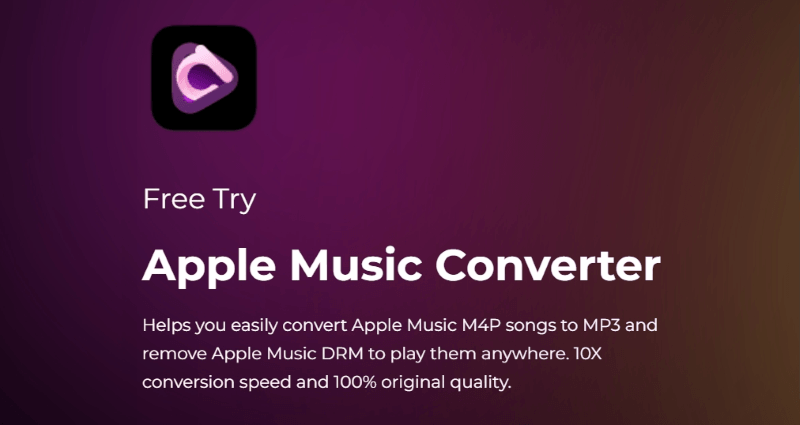
Afgezien van de functie voor het verwijderen van DRM, dit DumpMedia Apple Music Converter kan ook Apple Music-nummers converteren naar populaire en gangbare formaten zoals MP3, FLAC, WAV, M4A, en meer. Meer nog, dit kan zelfs doorgaan met de transformatie van audioboeken! Omdat het een krachtige audioboek-converter is, is deze tool voordeliger voor gebruikers die zowel fan zijn van Apple Music als van audioboeken!
Dit werkt ook snel genoeg – met een snelheid van 10x en zorgt er tegelijkertijd voor dat de 100% de originele kwaliteit van de tracks blijft behouden, naast hun ID-tags en metadatadetails. Uiteraard is dit ontwikkeld om een interface te hebben die zelfs voor beginners eenvoudig genoeg is om te gebruiken.
Ter referentie, hier is een gedetailleerde gids voor het downloaden van Apple Music op pc via de DumpMedia Apple Music Converter voor altijd bewaren.
Stap 1. Zodra u alle installatiebehoeften hiervan hebt voltooid en gecontroleerd DumpMedia Apple Music Converter, ga door met het installeren ervan op uw Windows of Mac PC. Zodra het is gestart, kunt u nu een voorbeeld bekijken en de Apple Music-tracks selecteren die moeten worden verwerkt. Batchconversie wordt ook ondersteund door de app, dus het kiezen van een aantal nummers om te converteren zal zeker werken.

Stap 2. U kunt nu het uitvoerformaat kiezen dat u wilt gebruiken. De andere uitvoerparameteropties worden ook weergegeven in het onderste gedeelte van het scherm. U kunt ze naar wens aanpassen.

Stap 3. Zodra alles is ingesteld zoals u wilt, hoeft u alleen maar de knop "Converteren" aan te vinken die zich rechtsonder in het scherm bevindt. Door dit te doen, wordt de app geactiveerd om te beginnen met het converteren van de geselecteerde Apple Music-nummers. Tegelijkertijd wordt ook de DRM-verwijderingsprocedure uitgevoerd.
Aangezien de DumpMedia Apple Music Converter werkt behoorlijk snel, hoewel je veel nummers hebt geselecteerd om te verwerken, kun je nog steeds verwachten dat de geconverteerde bestanden binnen enkele minuten klaar zijn. Aangezien deze nummers nu vrij zijn van DRM-beveiliging, heb je nu de mogelijkheid om ze op te slaan of te openen op elk apparaat of elke mediaspeler die je graag gebruikt. Daarnaast kun je ze zelfs delen met vrienden of familieleden of opslaan op externe schijven zoals USB en op online opslagclouds zoals Dropbox en Google Drive.
Als je je afvraagt of er andere opties zijn om Apple Music op pc te downloaden, afgezien van het gebruik van professionele apps zoals DumpMedia Apple Music Converter, nou ja, die zijn er. Er zijn in feite enkele gratis en online manieren om het downloadproces uit te voeren. Die zijn echter niet betrouwbaar genoeg en de verwerking ervan kan soms onstabiel zijn. Bovendien zijn de uitvoerbestanden ook niet gegarandeerd goed genoeg. Maar als u het wilt proberen, is dit volledig uw keuze. U kunt op internet over hen zoeken.
"Kun je Apple Music downloaden op pc?" Zeker, op dit punt in het artikel is dit geen vraag meer voor jou. We zijn blij dat we de gedetailleerde handleidingen met u hebben gedeeld over hoe u het downloaden van Apple Music-nummers gemakkelijk kunt voltooien, of u nu een bestaand Premium Apple Music-account hebt of niet. Als het gaat om het downloaden en converteren van uw Apple Music-favorieten, vergeet dan niet hoe goed de DumpMedia Apple Music Converter hij precies is.
